苹果手机流量怎么开
手机流量开启有多种方法,以下是详细介绍:
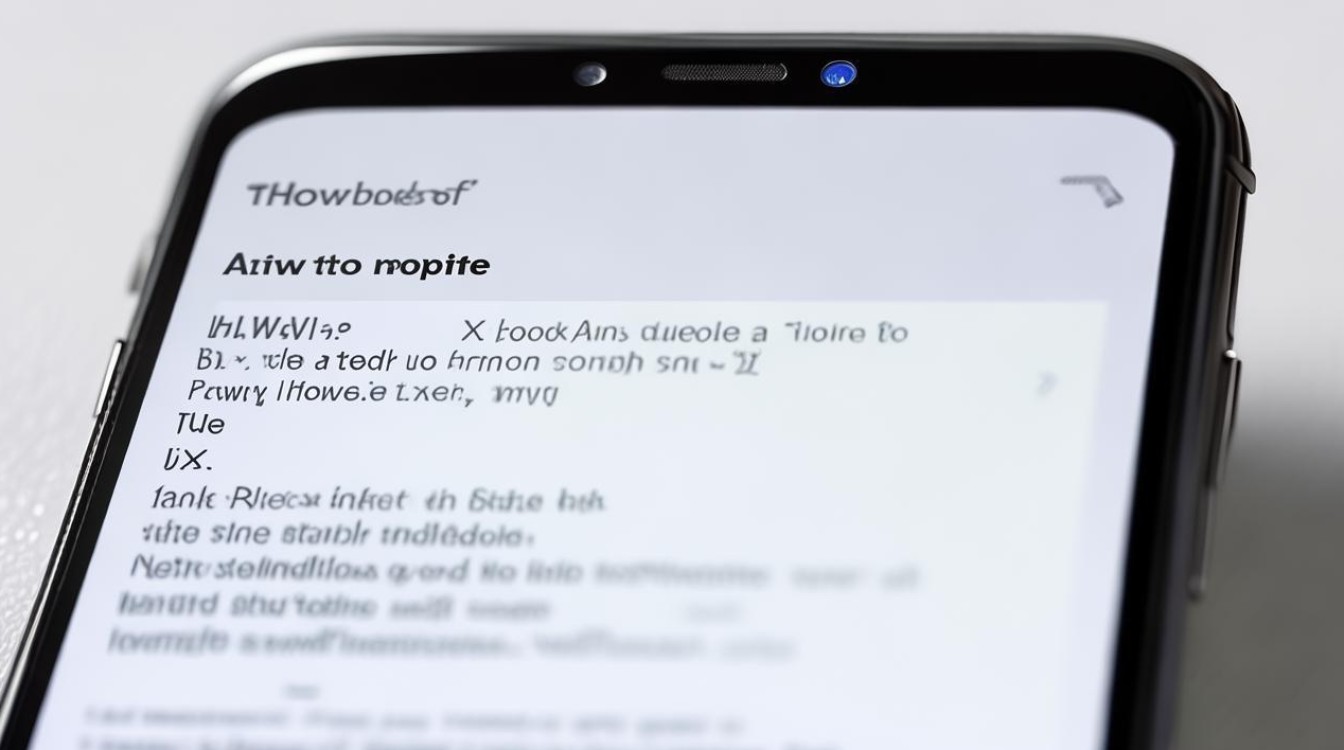
通过“设置”开启数据流量
| 步骤 | 操作详情 |
|---|---|
| 第一步 | 解锁苹果手机,进入主界面,找到并点击“设置”图标。 |
| 第二步 | 在设置菜单中,下滑找到并点击“蜂窝网络”选项。 |
| 第三步 | 在蜂窝网络页面中,找到“蜂窝数据”选项,点击其右侧的开关按钮,将其从关闭状态(显示为白色)切换至开启状态(显示为绿色),此时手机的数据流量功能就已经成功开启。 |
通过控制中心快速开启数据流量
| 步骤 | 操作详情 |
|---|---|
| 第一步 | 在任意界面,从屏幕右上角向下滑动(如果是全面屏iPhone且没有Home键,则从屏幕右上角向下轻扫;如果有Home键,可从屏幕底部向上滑动打开控制中心,但部分旧机型可能默认是此方式,具体因机型和系统设置而异),即可打开控制中心。 |
| 第二步 | 在控制中心界面中,找到形似信号塔的“蜂窝数据”图标,点击该图标即可开启或关闭数据流量,图标显示为绿色时,表示数据流量已开启;显示为灰色时,则表示数据流量已关闭。 |
利用Siri语音助手开启数据流量
| 步骤 | 操作详情 |
|---|---|
| 第一步 | 长按手机侧面的Siri按键(或说出“嘿Siri”唤醒Siri)。 |
| 第二步 | 然后说出“打开数据流量”的指令,Siri便会自动为你开启数据流量功能。 |
设置应用使用流量权限
| 步骤 | 操作详情 |
|---|---|
| 第一步 | 回到“蜂窝网络”界面,向下滑动找到“蜂窝数据选项”,点击进入。 |
| 第二步 | 在“蜂窝数据选项”页面中,可以看到已安装应用的列表,通过滑动对应应用右侧的开关,即可选择是否允许该应用使用数据流量。 |
注意事项
- 套餐流量:在开启数据流量后,请确保你的手机套餐中有足够的流量可供使用,以免造成不必要的费用支出。
- 节省流量:为了节省流量,建议在使用数据流量时关闭不必要的后台应用和数据同步功能。
- 飞行模式:若手机处于飞行模式下,将无法开启数据流量,请确保手机处于正常状态。
FAQs
-
问题一:苹果手机开启数据流量后,如何查看流量使用情况?
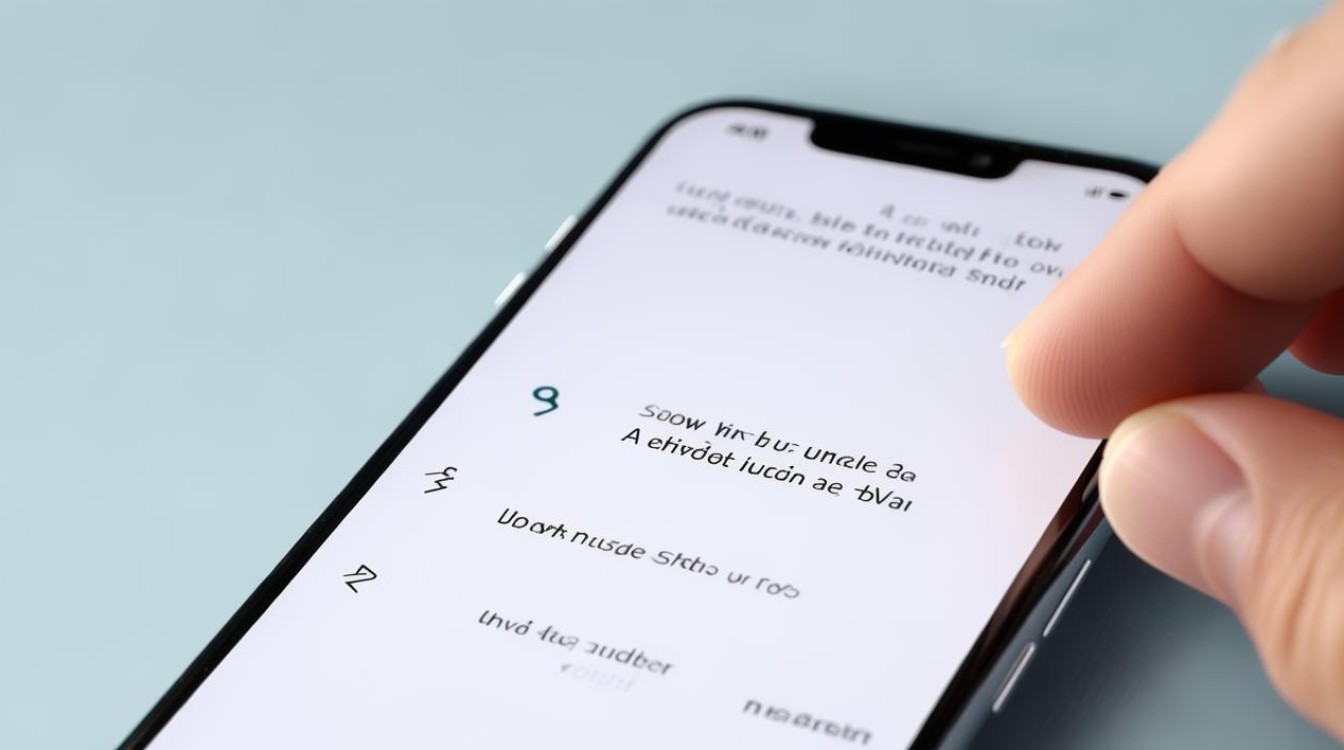
-
解答:可以通过以下步骤查看流量使用情况,打开“设置”应用,点击“蜂窝网络”,在该页面中可以看到“本月已使用的数据流量”等信息,部分运营商还可能会提供更详细的流量使用统计,如每日、每周的流量使用情况等。
-
问题二:苹果手机在开启数据流量时,为什么会出现无法连接网络的情况?
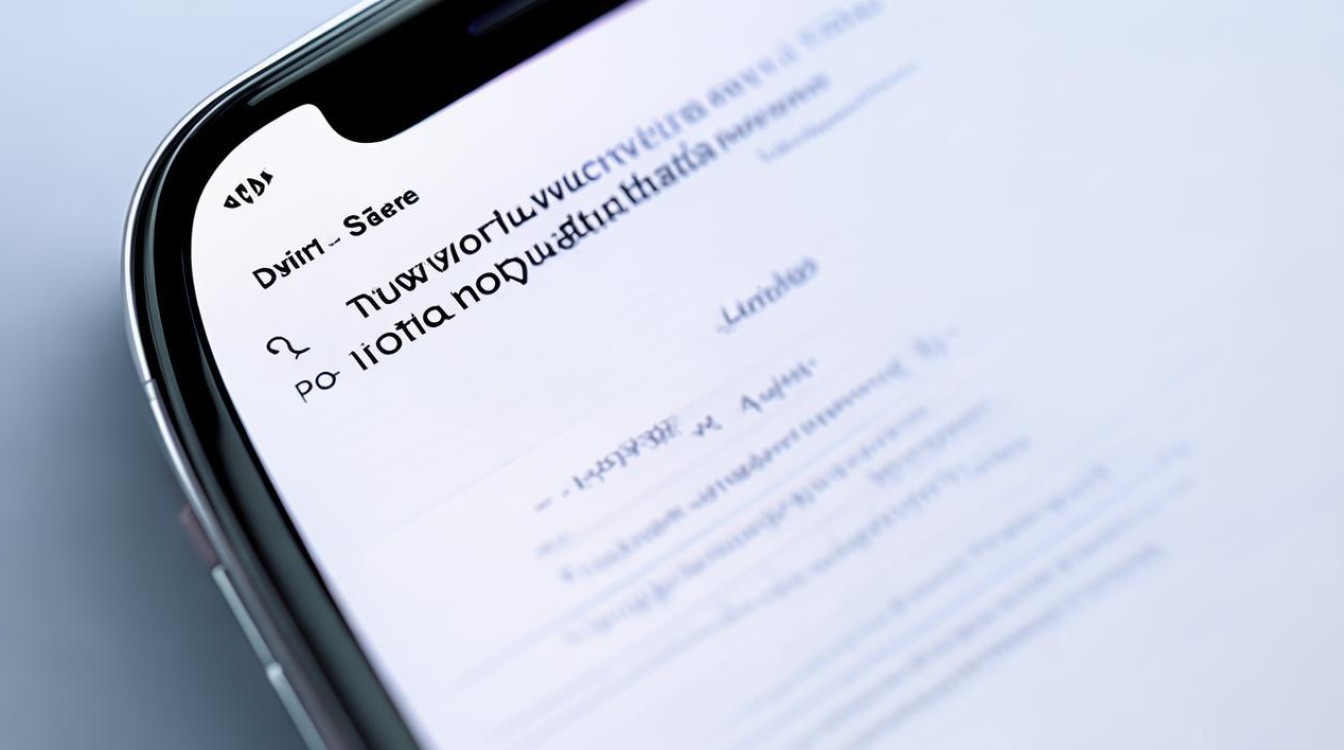
-
解答:出现无法连接网络的情况可能有以下原因,一是所在地区的信号覆盖较差,可以尝试更换位置或到信号较好的地方再次尝试;二是手机的网络设置出现问题,可以进入“设置”-“蜂窝网络”中检查相关设置是否正确,如APN设置等;三是手机欠费导致停机,需要及时充值缴费以恢复
版权声明:本文由环云手机汇 - 聚焦全球新机与行业动态!发布,如需转载请注明出处。



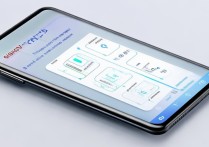

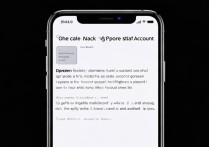
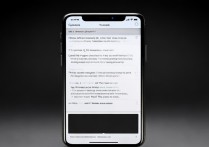





 冀ICP备2021017634号-5
冀ICP备2021017634号-5
 冀公网安备13062802000102号
冀公网安备13062802000102号